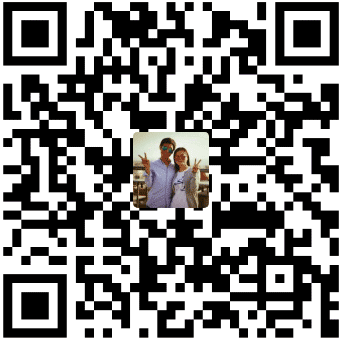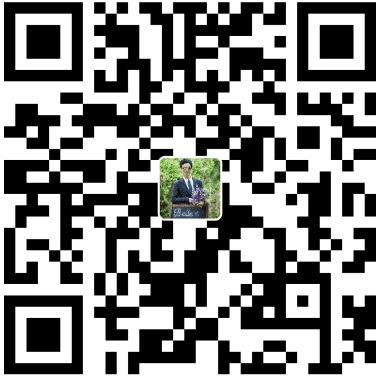目录:
- 1.概述
- 2.准备
- 3.开始(如果之前有做过前面的步骤可直达第三步)
1 概述
在一般的Android开发中,我们通常使用Eclipse自带的导出工具来进行App的签名和发布,Android自动化打包,就是利用脚本将这样一个手动操作的过程转化为一个命令搞定。
2 准备
需要配置好JDK、Android SDK和Ant的环境,
2.1 安装配置JDK
以jdk-8u45-windows-i586安装包为例
2.1.1 双击安装包,假设安装路径默认是C:\Program Files\Java\jdk1.8.0_45,然后点击下一步完成安装。
2.1.2 windows XP或者Server下右击“我的电脑”弹出菜单,点击“属性“》“高级“》“环境变量“,windows7则右击“计算机“弹出菜单,点击“属性“》“高级系统设置“》“高级“》“环境变量“ ,在“系统变量”下方点击“新建”,“变量名”输入”JAVA_HOME“,“变量值”输入”C:\Program Files\Java\jdk1.8.0_45“,点击“确认”;在“系统变量”选择变量为“Path”的选项,点击下方的“编辑”,在弹出框中修改“变量值”,在原有值的末尾输入“;%JAVA_HOME%\bin”,注意开头包含一个英文的分号。
2.1.3 点击“开始”》“运行”(或者Win+R),输入“cmd”,在弹出的命令窗口中输入“javac -version”然后回车,如果下方出现:javac version “1.8.0_45”,说明配置成功。
2.2安装配置Android SDK
2.2.1 打开http://developer.android.com/sdk/index.html#ExistingIDE ,找到SDK Tools Only 找到最新版本的包android-sdk_r24.3.3-windows.zip ,然后勾选“I have read…”复选框,点击下方的“Download the SDK…..”,将下载完整的SDK工具压缩包。附录百度云android-sdk_r24.3.2-windows.zip
2.2.2 将第一步下载好的压缩包解压,比如直接放到D盘下,完整路径是D:\android-sdk_r24.3.3-windows。
2.2.3 进入上面这个文件夹,双击SDK Manager.exe,在弹出的窗口中有个Packages栏,勾选其中的“**Tools**”、”Android 4.2.2 (API17)”以及“Extras”下面所有的的选项,点击下方的“Install packages”开始下载,如果这些选项的Status变为“Installed”,说明下载完毕。如果下载速度过慢,用记事本打开C:\WINDOWS\system32\drivers\etc\hosts这个文件,在最下方新输入一行:74.125.237.1 dl-ssl.google.com,然后保存,重新打开SDK Manager.exe再试一次。
2.2.4 windows XP或者Server下右击“我的电脑”弹出菜单,点击“属性“》“高级“》“环境变量“,在“系统变量”下方点击“新建”,“变量名”输入"ANDROID_HOME“,“变量值”输入”D:\android-sdk_r24.3.3-windows“,点击“确认”;在“系统变量”选择变量为“Path”的选项,点击下方的“编辑”,在弹出框中修改“变量值”,在原有值的末尾输入“;%ANDROID_HOME%\platform-tools”,注意开头包含一个英文的分号。
2.2.5 点击“开始”》“运行”,输入“cmd”,在弹出的命令窗口中输入:adb回车,如果下方出现:Android Debug Bridge version …等多行文字,说明配置成功。
2.3 安装配置Ant
以Ant1.9.3为例
2.3.1 浏览器打开http://ant.apache.org/bindownload.cgi ,找到.zip archive: apache-ant-1.9.5-bin.zip ,点击下载压缩包
2.3.2 将压缩包解压的某一个目录,比如直接放到D盘下,完整路径是D:\apache-ant-1.9.5。
2.3.3 windows XP或者Server下右击“我的电脑”弹出菜单,点击“属性“》“高级“》“环境变量“,在“系统变量”下方点击“新建”,“变量名”输入”ANT_HOME“,“变量值”输入”D:\apache-ant-1.9.5,点击“确认”;在“系统变量”选择变量为“Path”的选项,点击下方的“编辑”,在弹出框中修改“变量值”,在原有值的末尾输入“;%ANT_HOME%\bin”,注意开头包含一个英文的分号。
2.3.4 点击“开始”》“运行”(Win+R),输入“cmd”,在弹出的命令窗口中输入“ant -version”然后回车,如果下方出现:Apache Ant(TM) version 1.9.5 compiled on May 31 2015,说明配置成功。
3 开始
3.1 准备好项目的源码和依赖库源码,最好放在同一级目录下,确保源码和依赖库可在IDE中编译成功,这样就无需调整project.properties文件中依赖库的相对位置了。
3.2 打开CMD命令行,进入到依赖库源码目录(cd命令),执行android update lib-project -p . -t android-17,这个命令的作用是在依赖库下生成自动打包相关的文件,-p .的意思是在当前根目录下执行,-t android-17的意思是此源码使用android-17 api进行编译,各位根据自己的项目情况自行修改,所有的依赖库都要执行这一步操作。
3.3 打开CMD命令行,进入到源码根目录,执行android update project -p . -t android-17,这个命令的作用是在源码下生成自动打包相关的文件。
3.4 打开CMD命令行,进入到源码根目录,执行ant clean,然后ant debug,如果打包成功,可以在源代码的bin目录下看到未签名的apk文件。
3.5 想要生成签名文件,需要在源码根目录下建立ant.properties文件,内容如下:
#包名
application.package=you_package_name
#项目名,缺省时源码文件名
ant.project.name=
#编码方式
java.encoding=utf-8
#编译输出绝对路径
out.absolute.dir=d:/out
#生成文件绝对路径
gos.path=d:/out
#签名key文件绝对路径
key.store=D:/adt-bundle/Nomouse
#签名文件密码
key.store.password=password
#签名别称,中文的话需要转成utf-8编码,可以使用JDK自带的native2ascii工具
key.alias=\u4f01\u4e1a
#签名别称密码
key.alias.password=password
3.6 打开CMD命令行,进入到源码根目录,执行ant release,成功的话可以在d:/out目录下看到输出的App签名文件。